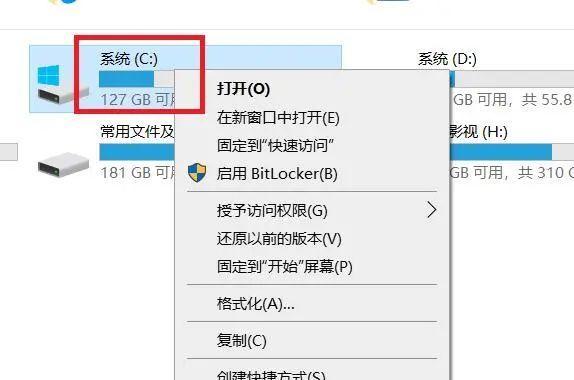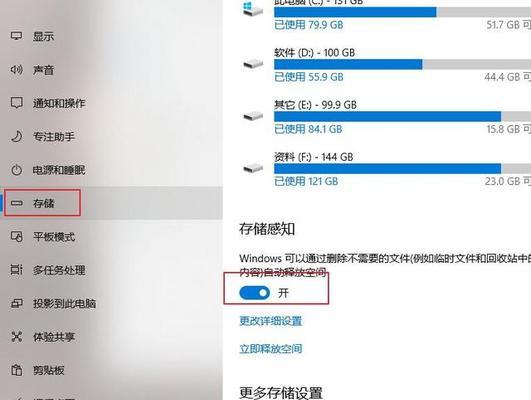随着时间的推移,我们的电脑C盘里面可能会堆积大量的垃圾文件,这不仅占据了宝贵的存储空间,还会影响电脑的运行速度和性能。定期进行C盘清理是非常重要的。本文将为您介绍一些高效清理电脑C盘垃圾的方法和技巧,帮助您有效解放存储空间,提升电脑的性能。
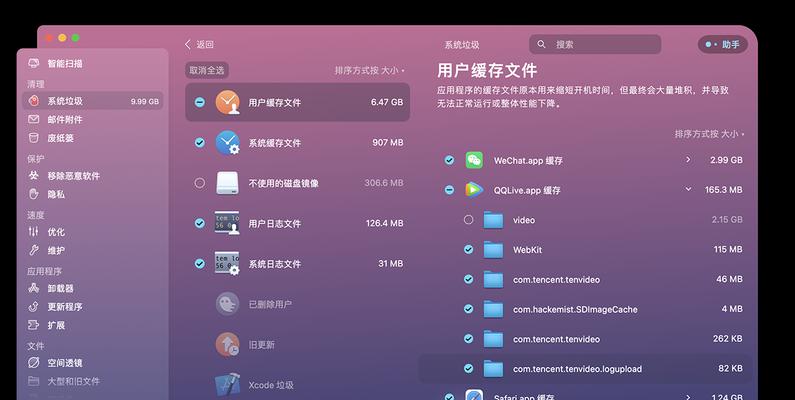
一:清理临时文件夹
清除C盘中的临时文件是释放存储空间的一种简单方法。打开“运行”窗口,输入“%temp%”,然后按下回车键,即可进入临时文件夹。选择所有文件并删除,这将有效地清理掉这些占用空间的临时文件。
二:清理回收站
回收站是电脑中存放已删除文件的临时存储区域,定期清空回收站是释放存储空间的一个重要步骤。在桌面上找到回收站图标,右键点击并选择“清空回收站”,确认删除即可。
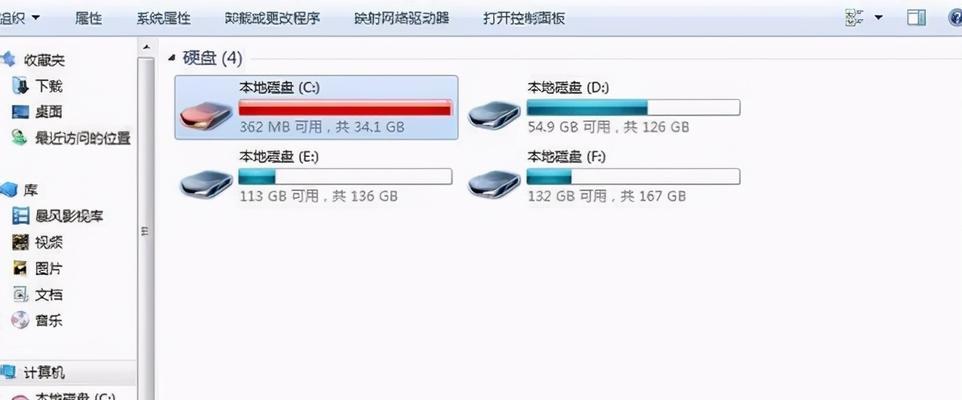
三:卸载不需要的程序
在控制面板的“程序”或“程序和功能”中,查找并卸载那些不再需要的软件程序。这些程序占据了宝贵的存储空间,而且可能在后台运行,影响电脑的性能。
四:删除大文件和文件夹
定期检查C盘上的大文件和文件夹,如果发现有不再需要或者重复存在的文件,可以选择删除它们。同时,将重要文件备份至其他存储设备,以免丢失。
五:清理浏览器缓存
浏览器缓存是一种用于加快网页加载速度的技术,但随着时间的推移,缓存文件会越来越多,占据大量空间。打开浏览器设置,找到清除缓存的选项,并点击执行,可以有效地清理浏览器缓存。
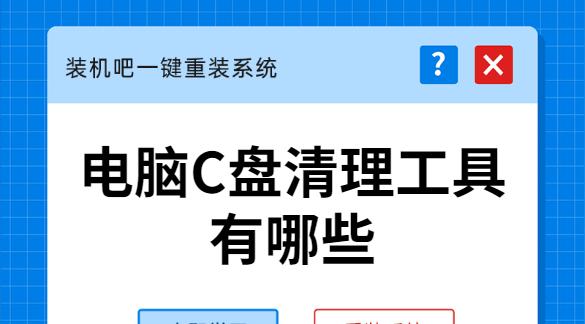
六:清理系统日志文件
系统日志文件是记录计算机运行信息的文件,随着时间的累积,这些日志文件可能会占用大量存储空间。打开事件查看器,在“Windows日志”下找到“应用程序”、“安全”和“系统”,逐个右键点击清除日志文件。
七:清理无效注册表项
注册表是操作系统中存储配置信息的数据库,但其中可能会存在无效的注册表项,清理它们可以提高系统的运行速度。使用可靠的注册表清理工具,扫描并删除这些无效注册表项。
八:禁用自动启动程序
开机自动启动的程序会占用系统资源,影响电脑的启动速度和运行性能。在任务管理器的“启动”选项卡中,禁用那些不必要的自启动程序,可以有效提升电脑的性能。
九:清理磁盘碎片
磁盘碎片是文件在硬盘上存储时被分散成小块的情况,它会导致读写速度下降。使用系统自带的磁盘碎片整理工具或第三方碎片整理软件,对C盘进行碎片整理,可以提高电脑的磁盘读写效率。
十:优化电脑启动项
电脑启动项过多会拖慢电脑的启动速度。使用系统自带的任务管理器或第三方的启动项管理工具,禁用那些不必要的启动项,可以加快电脑的启动速度。
十一:更新操作系统和驱动程序
定期更新操作系统和驱动程序是保持电脑性能的关键。新版本的操作系统和驱动程序通常会修复漏洞和提升性能,因此及时安装更新可以让电脑运行更加流畅。
十二:清理垃圾邮件和垃圾文件夹
电子邮件客户端中的垃圾邮件和垃圾文件夹也会占用存储空间。定期清理这些垃圾邮件和文件夹,可以释放出更多的存储空间。
十三:备份重要文件
定期备份重要文件是防止数据丢失的重要措施。将重要文件备份到外部存储设备或云存储中,不仅可以防止数据丢失,还可以释放C盘上的存储空间。
十四:定期进行病毒和恶意软件扫描
病毒和恶意软件不仅会对电脑造成安全风险,还可能影响电脑的性能。定期使用杀毒软件进行全盘扫描,清除潜在的安全威胁。
十五:
通过定期清理电脑C盘里面的垃圾,我们可以有效释放存储空间,提升电脑的性能。清理临时文件、回收站和浏览器缓存,卸载不需要的程序,删除大文件和文件夹,清理系统日志文件和无效注册表项,禁用自动启动程序,清理磁盘碎片,优化电脑启动项,更新操作系统和驱动程序,清理垃圾邮件和文件夹,备份重要文件,以及定期进行病毒和恶意软件扫描,都是保持电脑良好性能的关键步骤。让我们拿起工具,开始清理C盘垃圾,让电脑焕发新生!